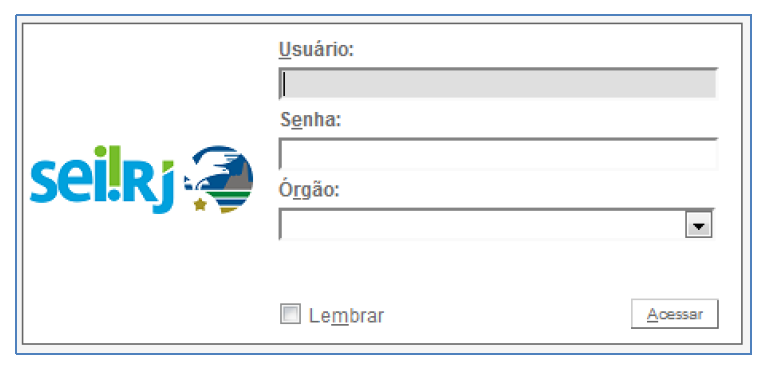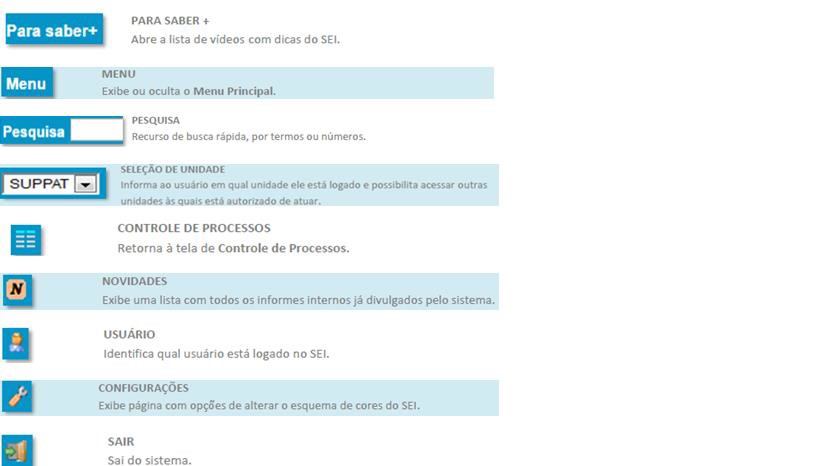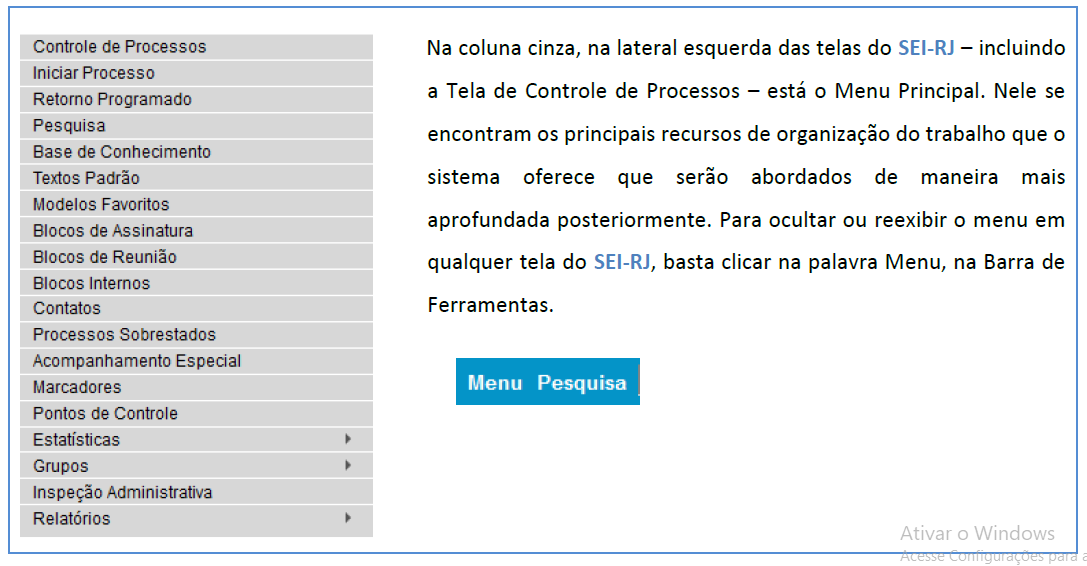INICIANDO AS OPERAÇÕES:
Acesso ao sistema
O SEI-RJ é acessado pela internet. Seu endereço é: http://sei.fazenda.rj.gov.br.

Na tela de acesso do SEI-RJ, preencha os campos indicados abaixo com os seguintes dados:
1. Usuário: Nome de usuário da rede, ou nome de usuário informado no momento do cadastro do usuário.
2. Senha: Senha da rede, ou senha informada no momento do cadastro do usuário.
3. Órgão: Escolher o órgão onde trabalha.
4. Clicar em “Acessar”.
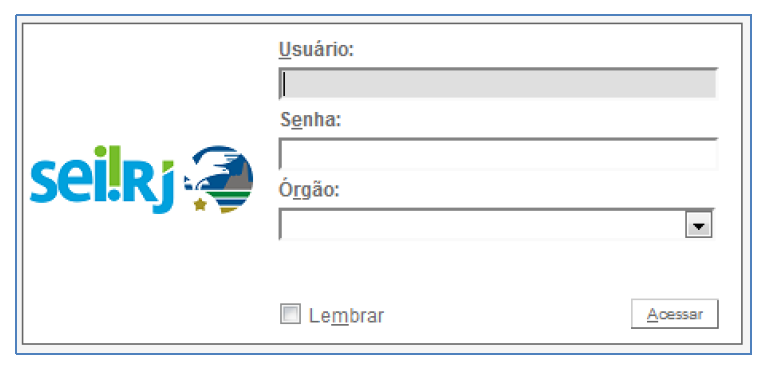

Barra de Ferramentas
No topo de todas as telas do SEI-RJ, está a Barra de Ferramentas:

Confira a descrição de cada item da barra:
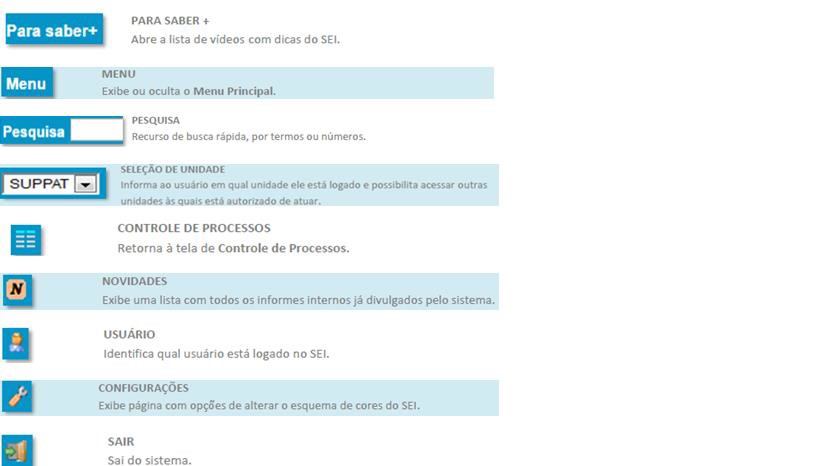
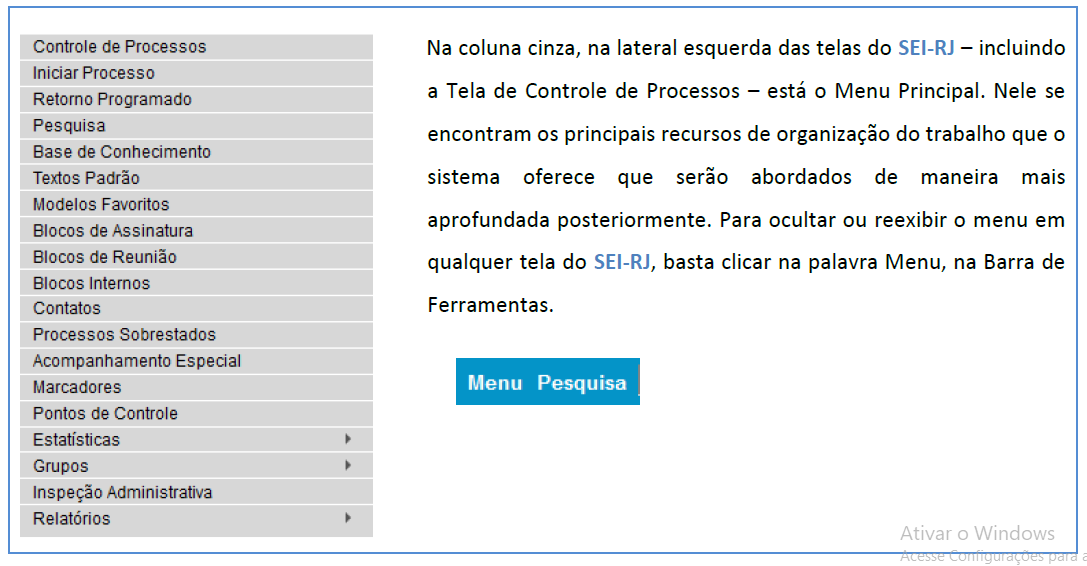
Tela Controle de Processos
- É a tela principal do SEI-RJ, exibida logo após o login, onde são visualizados todos os processos que estão abertos na unidade. Os processos estão separados em dois grupos: processos recebidos de outra unidade e processos gerados pela própria unidade do usuário logado.
- A exibição dos processos é dividida em duas colunas: processos recebidos e processos gerados:
Identificar situação de cada processo
Filtrar processos por usuário responsável
Realizar Operações em lote
Tela do Processo
Base de Conhecimento
Tela do Documento
Operações no documento
Conceitos básicos do SEI-RJ
OPERAÇÕES BÁSICAS COM PROCESSOS:
Iniciar processo
Incluir documento
Utilizando texto padrão e modelo
Documento Modelo
Incluindo documentos em múltiplos processos
Editando um documento
Inserindo um documento externo
Excluir documento interno e externo
Assinando documentos
Assinatura Simples
Assinatura com certificado digital
Autenticação de documentos
Gerando documento para outro usuário assinar
Bloco de Assinatura
Assinar documentos em bloco de assinatura
Retorno do bloco de assinaturas para a unidade responsável
Enviando processos
Concluindo processos
Reabrindo um processo
Excluindo um processo
Gerar PDF do processo
Enviar Correspondência Eletrônica
TRABALHO COLABORATIVO:
Receber processos na unidade
Atribuir processo a um usuário
Inserir anotações
Consulta ao andamento do processo
Manifestar ciência
Controle de prazos
Imprimir WEB
Versões do documento
ORGANIZANDO AS INFORMAÇÕES:
Acompanhamento Especial
Blocos internos
Bloco de Reunião
Marcadores
PESQUISA
ESTATÍSTICAS
Desempenho de processos
CONCLUSÃO